Αλλάξτε τον τύπο λογαριασμού στα Windows 10
Στα Windows 10, οι λογαριασμοί χρηστών έχουν διαφορετικά επίπεδα αδειών πρόσβασης. Δύο από τους πιο συνηθισμένους είναι οι τυπικοί χρήστες και οι διαχειριστές. Όταν εισήχθη το UAC στα Vista, αφαιρέθηκαν ακόμη και τα προνόμια του λογαριασμού διαχειριστή, εκτός και αν ένα πρόγραμμα εκτελούσε αυξημένα επίπεδα. Ενώ κάποιος μπορεί εύκολα να προσαρμόσει έναν τύπο λογαριασμού χρησιμοποιώντας την Πολιτική ομάδας και το εργαλείο διαχείρισης υπολογιστών, η απλοποιημένη διεπαφή χρήστη των Windows 10 σάς προσφέρει έναν Τυπικό λογαριασμό και έναν Διαχειριστή. Δείτε πώς μπορείτε να κάνετε εναλλαγή μεταξύ των δύο για έναν λογαριασμό που υπάρχει ήδη.
Διαφήμιση
Ας δούμε πρώτα ποια είναι η διαφορά μεταξύ ενός τυπικού λογαριασμού και ενός διαχειριστή.
Τυπικοί λογαριασμοί χρηστών προορίζονταν για καθημερινή χρήση πριν από τα Vista. Ο χρήστης με τυπικό λογαριασμό θα μπορούσε να αλλάξει ορισμένες ρυθμίσεις ανά χρήστη για να προσαρμόσει το περιβάλλον του και να ανοίξει οποιαδήποτε εγκατεστημένη εφαρμογή. Οι τυπικοί χρήστες δεν μπορούσαν να εγκαταστήσουν προγράμματα που ενσωματώνονται σε βάθος με το λειτουργικό σύστημα ή να αλλάξουν τις ρυθμίσεις σε επίπεδο συστήματος, καθιστώντας το πολύ ασφαλές. Ωστόσο, καθώς τα Windows αποστέλλονταν για χρόνια με λογαριασμό διαχειριστή ως προεπιλογή, όλοι έτρεχαν ως διαχειριστές και λίγοι άνθρωποι μπήκαν στον κόπο να τρέξουν ως τυπικοί χρήστες. Το UAC εισήχθη στα Vista για να εξισορροπήσει τη χρηστικότητα με την ασφάλεια. Αντί να παρέχει κωδικό πρόσβασης ή άλλα διαπιστευτήρια κάθε φορά, ο λογαριασμός διαχειριστή απαιτούσε μόνο μια μη αυτόματη επιβεβαίωση και οι τυπικοί λογαριασμοί απαιτούσαν διαπιστευτήρια. Για να κάνετε οποιαδήποτε ενέργεια σε επίπεδο συστήματος, όπως η εγκατάσταση μιας εφαρμογής για όλους τους χρήστες που αλλάζει τη συμπεριφορά ή την αλλαγή του λειτουργικού συστήματος ρυθμίσεις συστήματος, ο λογαριασμός Τυπικού χρήστη θα ζητηθεί να παρέχει διαπιστευτήρια για έναν Διαχειριστή λογαριασμός.
Διαχειριστής: αυτός ο τύπος λογαριασμού έχει πλήρη πρόσβαση σε όλες τις ρυθμίσεις υπολογιστή, τις διοικητικές εργασίες και τις παγκόσμιες επιλογές του λειτουργικού συστήματος. Ο λογαριασμός διαχειριστή μπορεί να εγκαταστήσει προγράμματα που ενσωματώνονται σε βάθος με το λειτουργικό σύστημα, να διαχειρίζεται άλλους λογαριασμούς χρηστών, προγράμματα οδήγησης και ούτω καθεξής. Καθώς το κακόβουλο λογισμικό άρχισε να διαδίδεται ευρέως λόγω του πολλαπλασιασμού του Διαδικτύου και της ανοιχτής φύσης του Πλατφόρμα Windows, κάθε χρήστης που τρέχει ως διαχειριστής με πλήρη πρόσβαση για οποιοδήποτε πρόγραμμα για την τροποποίηση των Windows ήταν επικίνδυνος. Έτσι, το UAC εισήχθη έτσι ώστε τα προγράμματα να μπορούν να εκτελούνται σε υψηλά επίπεδα μόνο όταν εκτελούνται ενέργειες σε όλο το σύστημα, αλλά διαφορετικά ακόμη και ο λογαριασμός διαχειριστή λειτουργούσε με κλειδωμένα δικαιώματα. Όταν μια εφαρμογή απαιτεί ανύψωση UAC, ο λογαριασμός διαχειριστή μπορεί να την επιβεβαιώσει χρησιμοποιώντας το μήνυμα διαλόγου Ναι/Όχι στην Ασφαλή επιφάνεια εργασίας. Δεν απαιτούνται διαπιστευτήρια.
Όπως είναι προφανές από το παραπάνω κείμενο, για να αλλάξετε τον τύπο λογαριασμού στα Windows 10, θα πρέπει να συνδεθείτε ως Διαχειριστής.
Όταν εγκαθιστάτε τα Windows 10, δημιουργείται ένας λογαριασμός διαχειριστή για το όνομα χρήστη που καθορίσατε κατά την εγκατάσταση. Όταν προσθέτετε έναν νέο λογαριασμό στο εγκατεστημένο λειτουργικό σύστημα, τα Windows 10 σάς επιτρέπουν να δημιουργήσετε έναν Τυπικό λογαριασμό.
Υπάρχουν δύο τρόποι να αλλάξτε τον τύπο λογαριασμού στα Windows 10. Θα δούμε πώς μπορεί να γίνει χρησιμοποιώντας την εφαρμογή Ρυθμίσεις και από τον κλασικό Πίνακα Ελέγχου. Δείτε πώς μπορείτε να αλλάξετε τον Τύπο λογαριασμού στα Windows 10 χρησιμοποιώντας τις Ρυθμίσεις.
Για να αλλάξετε τον τύπο λογαριασμού στα Windows 10, κάντε το εξής.
-
Ανοίξτε τις Ρυθμίσεις.

- Μεταβείτε στους Λογαριασμούς χρηστών -> Οικογένεια και άλλα άτομα:

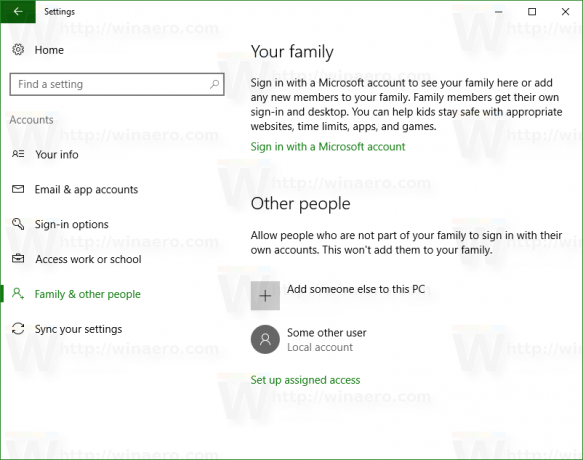
- Κάντε κλικ στον επιθυμητό λογαριασμό για να τον επιλέξετε. Θα δείτε το κουμπί Αλλαγή τύπου λογαριασμού:
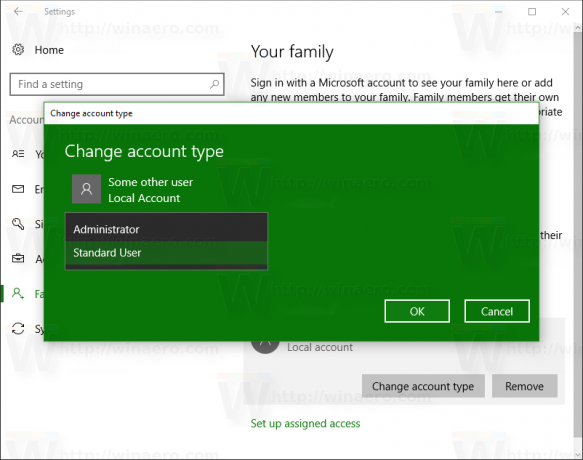
- Κάντε κλικ σε αυτό το κουμπί και καθορίστε τον επιθυμητό τύπο λογαριασμού στο επόμενο παράθυρο διαλόγου.
Αυτός είναι ένας πολύ απλός τρόπος για να αλλάξετε τον τύπο λογαριασμού.
Εναλλακτικά, μπορείτε να ανατρέξετε στον κλασικό Πίνακα Ελέγχου.
Αλλάξτε τον τύπο λογαριασμού στα Windows 10 χρησιμοποιώντας τον Πίνακα Ελέγχου
- Ανοίξτε τον Πίνακα Ελέγχου.
- Μεταβείτε στον Πίνακα Ελέγχου\Λογαριασμοί χρήστη:

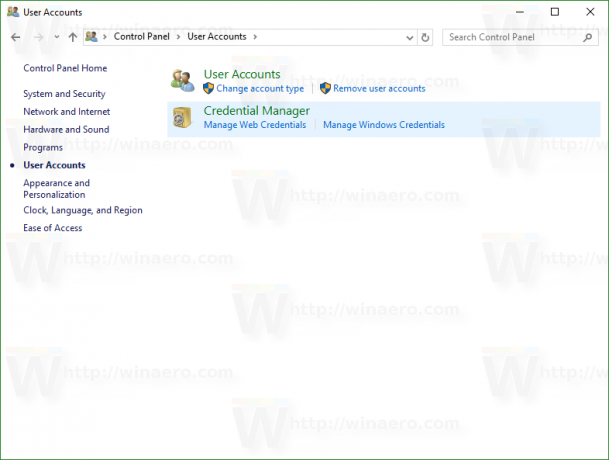
- Στην ενότητα "Λογαριασμοί χρηστών", κάντε κλικ στον σύνδεσμο Αλλαγή τύπου λογαριασμού:

- Στην επόμενη σελίδα, κάντε κλικ στον λογαριασμό που πρέπει να τροποποιήσετε:
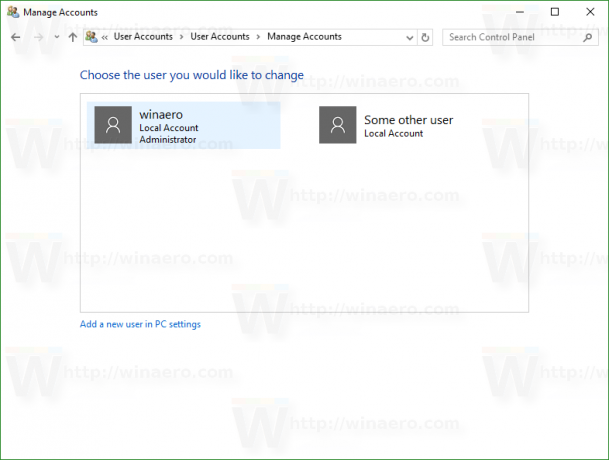 Θα εμφανιστεί η παρακάτω σελίδα:
Θα εμφανιστεί η παρακάτω σελίδα:
- Εδώ, κάντε κλικ στον σύνδεσμο Αλλάξτε τον τύπο λογαριασμού:
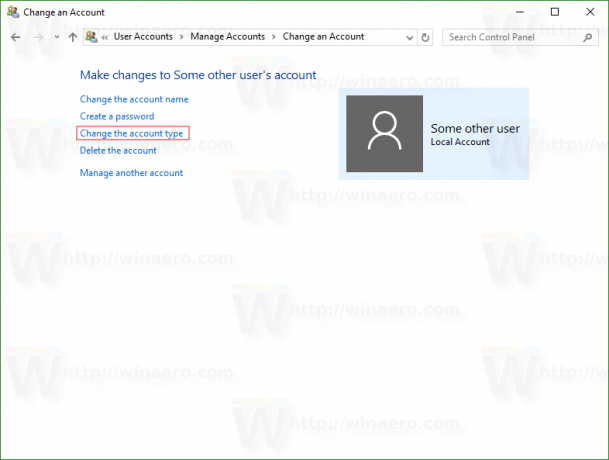 Το αποτέλεσμα θα είναι το εξής:
Το αποτέλεσμα θα είναι το εξής: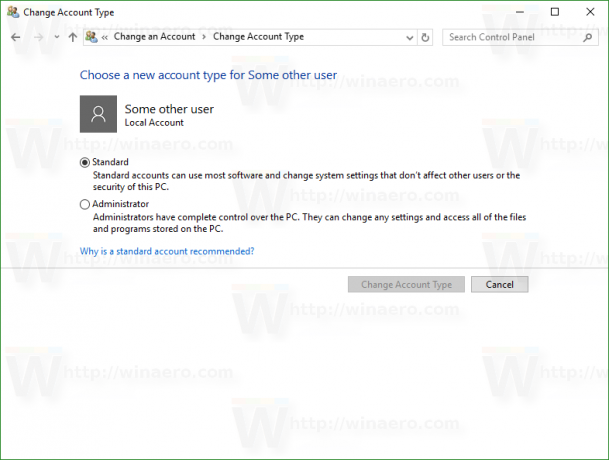
Επιλέξτε τον επιθυμητό τύπο λογαριασμού και είστε έτοιμοι.
Εναλλακτικά, μπορείτε να δοκιμάσετε να χρησιμοποιήσετε τις ακόλουθες εντολές:
έλεγχος των κωδικών πρόσβασης χρήστη2
ή
netplwiz
Τύπος Νίκη +R πλήκτρα συντόμευσης μαζί στο πληκτρολόγιο και πληκτρολογήστε μία από τις παραπάνω εντολές στο πλαίσιο Εκτέλεση.
Θα εμφανιστεί το ακόλουθο παράθυρο διαλόγου: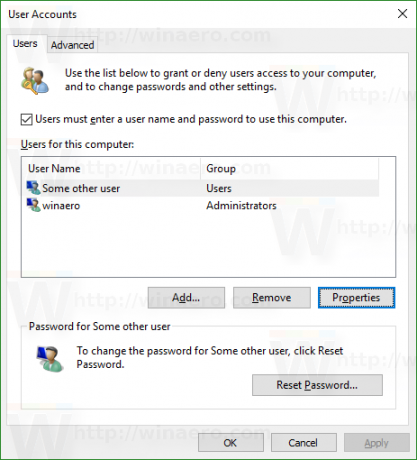
Εκεί, κάντε κλικ στον επιθυμητό λογαριασμό χρήστη και πατήστε "Ιδιότητες":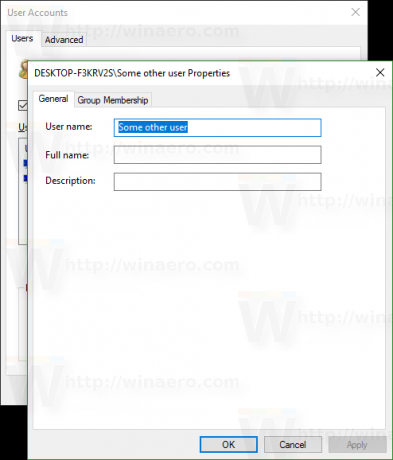
Μεταβείτε στην καρτέλα "Συμμετοχή στην ομάδα":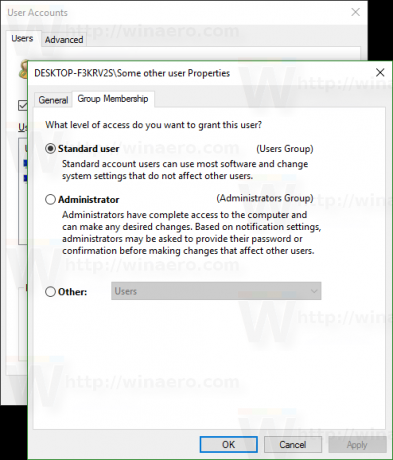
Εκεί θα βρείτε το γνωστό σύνολο επιλογών.
Σημειώστε ότι εάν υπάρχει μόνο λογαριασμός χρήστη με δικαιώματα διαχειριστή στον υπολογιστή σας και δεν υπάρχει άλλος λογαριασμός χρήστη, τότε δεν μπορείτε να τον αλλάξετε σε Τυπικός χρήστης.
Αυτό είναι.
